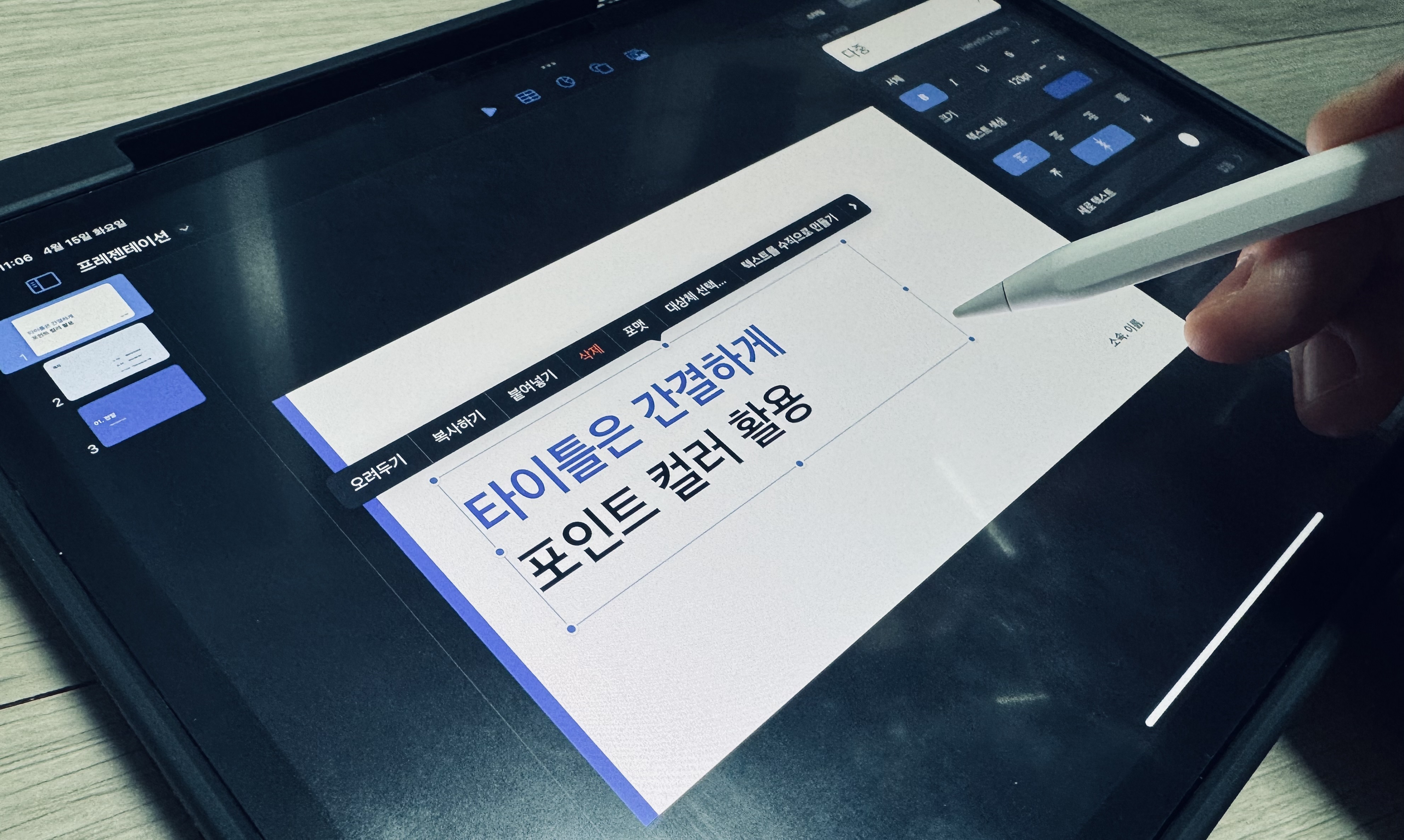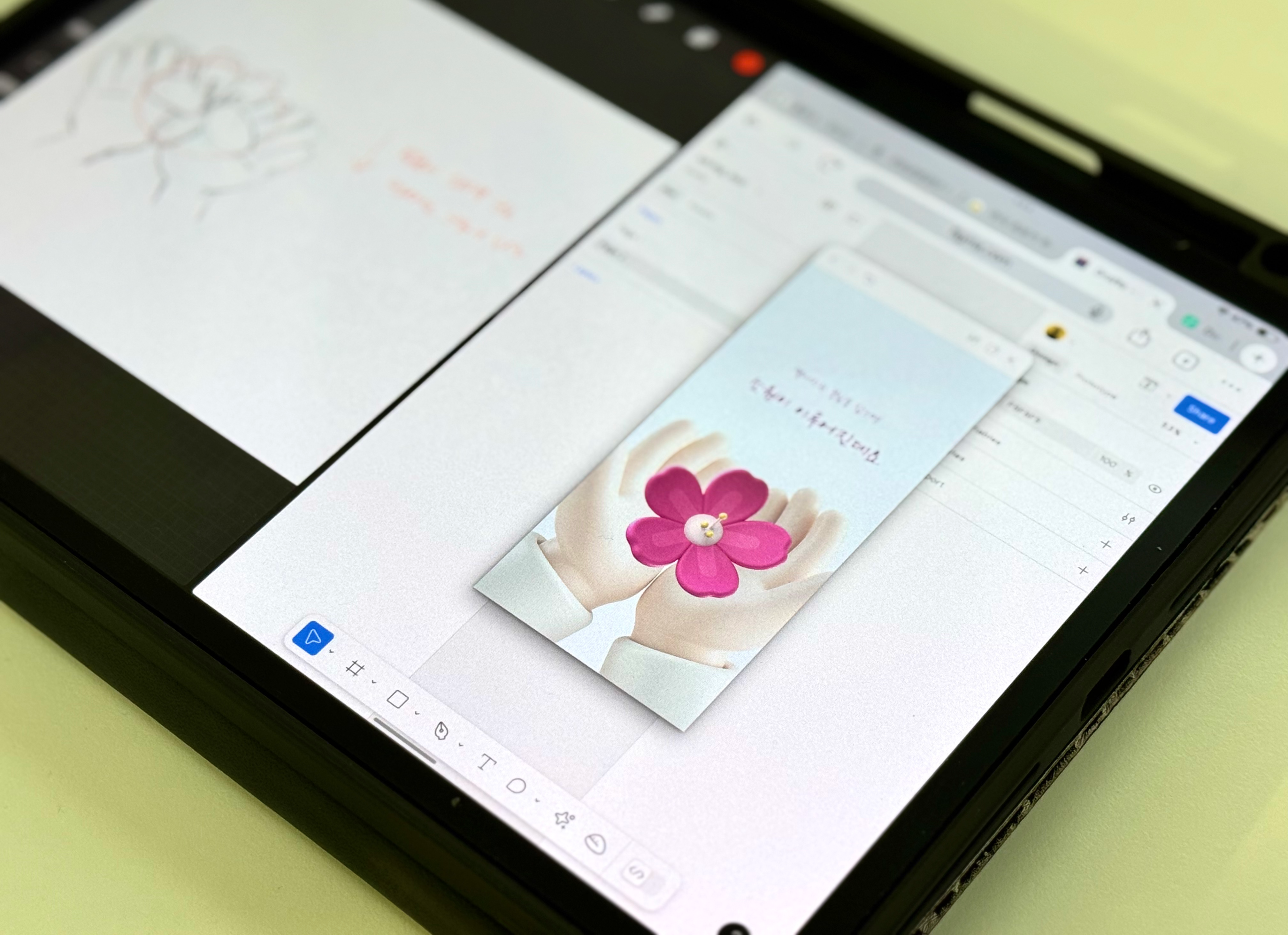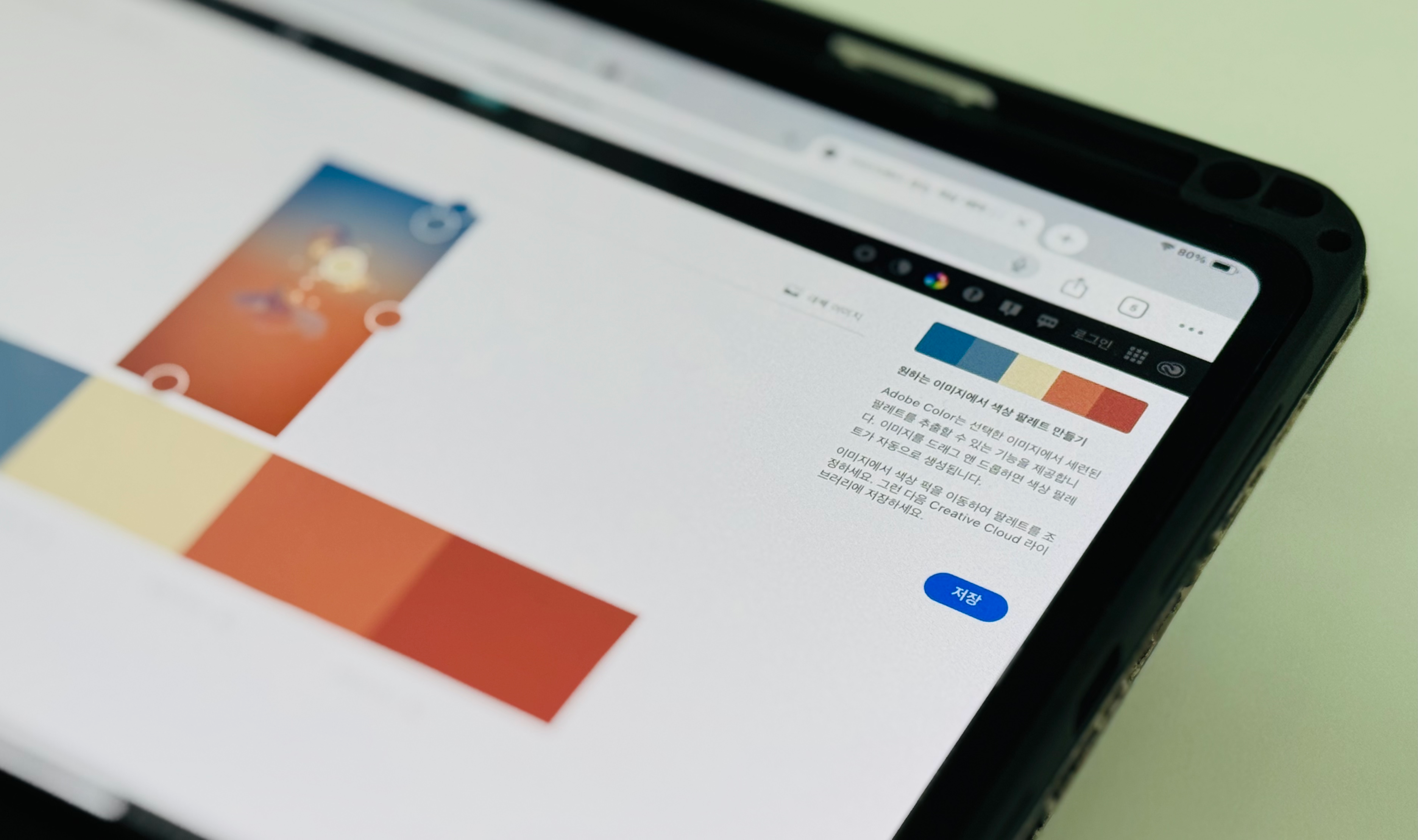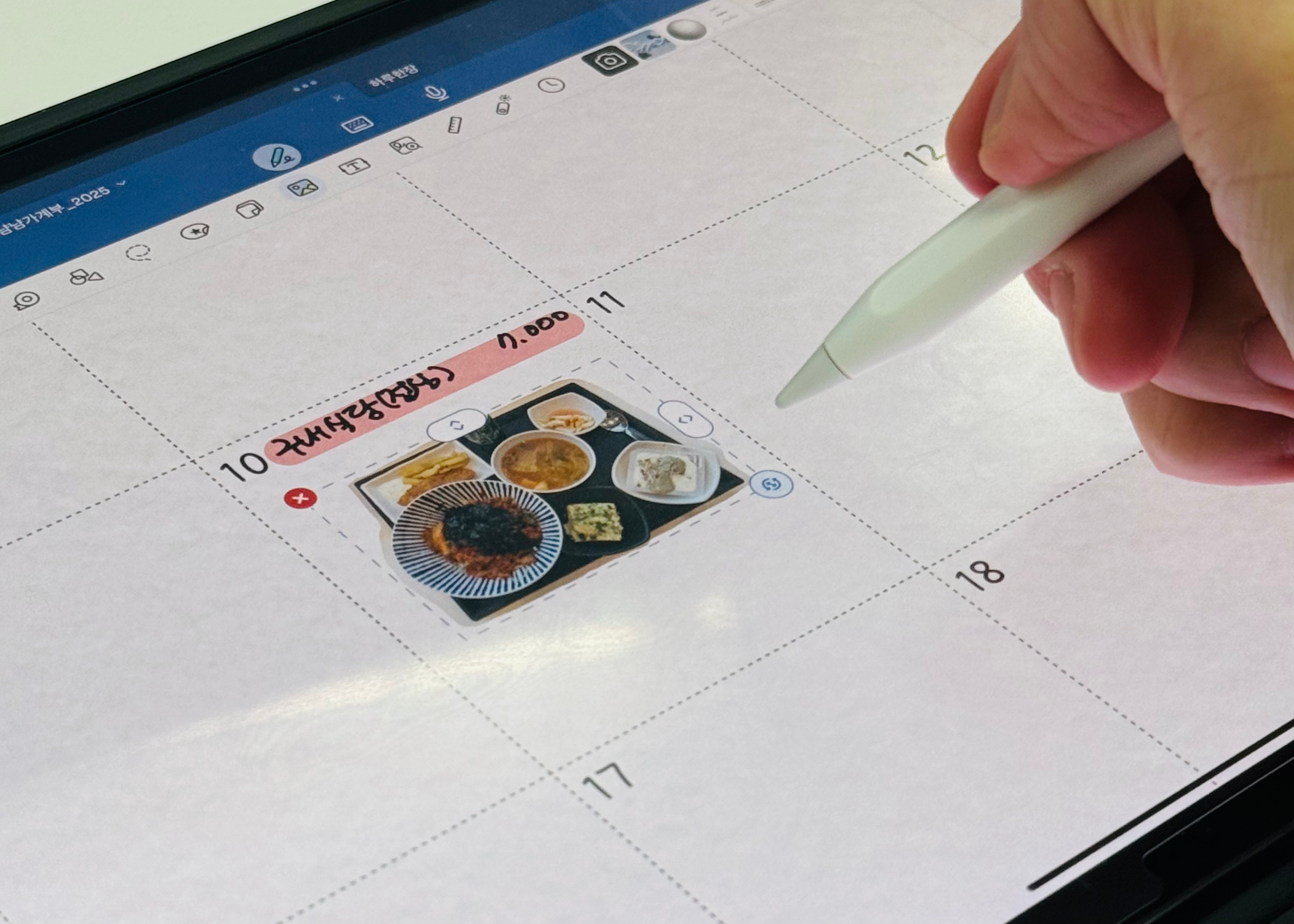심플하고 직관적인 슬라이드를 원하는 분께 추천!Keynote 특징애플 생태계에 최적화슬라이드 간 애니메이션, 오브젝트 모션 지원Apple Pencil로 손그림, 강조 기능 사용 가능PDF, QuickTime, 실시간 프레젠테이션까지 지원 Keynote 슬라이드 직접 디자인하는 방법Step 1. 전체 구조부터 잡기표지 → 목차 → 본문 슬라이드 → 정리 슬라이드로 구성슬라이드별 역할을 명확히Step 2. 폰트와 색상 시스템 만들기추천 한글 폰트: 프레텐다드, 스포카, 노토산스색상은 기본 1 + 포인트 1~2개로 제한텍스트 크기: 제목(30pt 이상), 본문(20pt 전후)Step 3. 오브젝트 구성하기도형, 라인, 아이콘을 직접 배치슬라이드마다 시선 흐름을 왼→오른쪽으로 유도시각적 강조는 최소한의 애니..